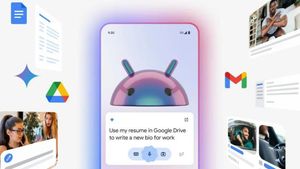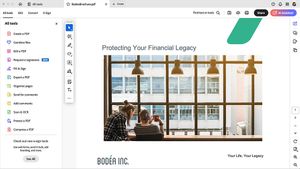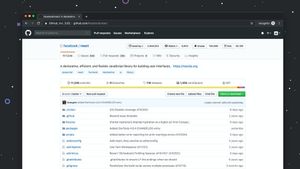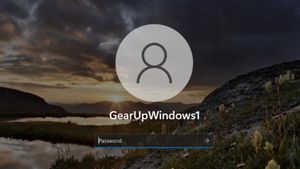JAKARTA – Microsoft meluncurkan kemampuan mengunci komputer secara otomatis di Windows 10 dan 11. Beberapa pengguna mungkin merasa memerlukan fitur ini, sedangkan sebagiannya lagi mungkin tidak.
Jika Anda salah satu pengguna Windows yang terganggu dengan adanya fitur penguncian perangkat secara otomatis, Anda bisa mematikan fitur tersebut dengan cara yang mudah. Berikut ini cara mematikan fitur kunci otomatis di Windows, mengutip dari How to Geek.
Matikan Kunci Dinamis
Cara paling mudah untuk menghindari penguncian perangkat secara otomatis adalah dengan menonaktifkan fitur Dynamics Lock atau Kunci Dinamis. Di Windows 11, Anda hanya perlu menekan pintasan Windows dan 'i' secara bersamaan di keyboard.
Setelah itu, pilih Akun di sidebar kiri, lalu pilih Opsi Masuk di sidebar kanan. Berikutnya, klik Kunci Dinamis, lalu hilangkan tanda centang dari opsi Izinkan Windows Mengunci Perangkat Anda Secara Otomatis Saat Anda Pergi.
Di Windows 10, Anda bisa melakukan tahapan yang sama dengan menekan pintasan pada keyboard dan membuka menu Akun. Pilih Opsi Masuk di sidebar kiri, kemudian hilangkan centang dari opsi Izinkan Windows Mengunci Perangkat Anda Secara Otomatis Saat Anda Pergi.
BACA JUGA:
Ubah Opsi Pengaturan Daya
Jika Anda ingin mengubah sistemnya menjadi tidak pernah tidur atau layarnya akan selalu menyala kecuali dimatikan, Anda bisa membuka Pengaturan Sistem di Windows 11. Setelah itu, pilih Daya dan Baterai di sidebar kiri.
Pilih Layar dan Tidur, klik menu drop-down pada opsi Dengan Daya Baterai, Alihkan Perangkat Saya ke Mode Tidur Setelah, lalu alihkan ke opsi Tidak Pernah. Jika Anda pengguna Windows 10, Anda bisa membuka Pengaturan Windows.
Setelah itu, cari Pengaturan Daya dan Tidur, lalu pilih menu yang muncul. Di bagian Tidur, klik drop-down di kedua menu dan ubah opsinya menjadi tidak pernah. Jika sudah berubah, layar Anda akan terus menyala.